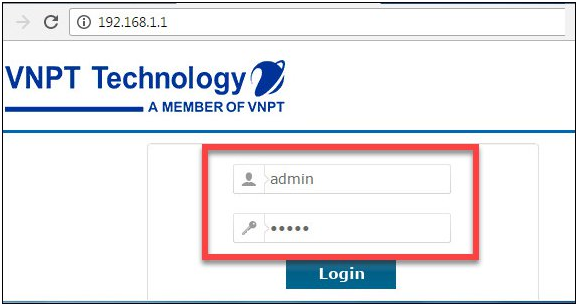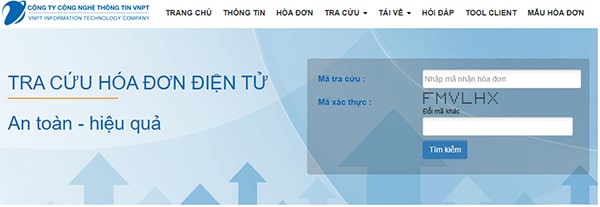Chủ đề nat port modem vnpt: Chào mừng bạn đến với hướng dẫn toàn diện về việc mở NAT port trên modem VNPT, một kỹ thuật không thể thiếu cho bất kỳ ai muốn tối ưu hóa kết nối internet tại nhà hay văn phòng. Bài viết này sẽ cung cấp cho bạn các bước chi tiết và dễ hiểu để mở port, giúp cải thiện đáng kể trải nghiệm trực tuyến của bạn. Hãy bắt đầu ngay!
Mục lục
- Cách mở port trên modem GPON VNPT?
- Hướng dẫn cách mở NAT port cho modem VNPT
- Bước đầu tiên: Đăng nhập vào modem VNPT
- Cách tìm địa chỉ IP mặc định của modem và đăng nhập
- Quy trình thiết lập NAT port cho các thiết bị
- Hướng dẫn chi tiết mở port cho camera và các thiết bị khác
- Kiểm tra port đã mở thành công hay chưa
- Các vấn đề thường gặp khi NAT port và cách khắc phục
- Mẹo và lưu ý khi sử dụng NAT port trên modem VNPT
- YOUTUBE: Hướng dẫn NAT port trên modem iGate 040, 040H và 020 của VNPT
Cách mở port trên modem GPON VNPT?
Cách mở port trên modem GPON VNPT:
- Đăng nhập vào modem GPON VNPT bằng cách truy cập vào địa chỉ IP của modem qua trình duyệt web.
- Tắt tường lửa của modem GPON VNPT để cho phép các kết nối được chuyển tiếp qua các cổng (port).
- Tìm phần cấu hình mở port trên modem GPON VNPT.
- Nhập thông tin cần thiết, bao gồm IP của thiết bị muốn mở port, số port cần mở, giao thức sử dụng (TCP/UDP).
- Lưu lại cấu hình và khởi động lại modem GPON VNPT để áp dụng các thay đổi.
- Kiểm tra lại kết quả mở port bằng cách kết nối tới thiết bị từ ngoài mạng sử dụng địa chỉ IP và port đã được mở.
Lưu ý: Cách mở port trên modem GPON VNPT có thể khác nhau tùy theo loại modem và phiên bản firmware. Bạn nên tham khảo hướng dẫn sử dụng hoặc tìm kiếm thông tin cụ thể, tùy chỉnh cho từng model của modem GPON VNPT.
READ MORE:
Hướng dẫn cách mở NAT port cho modem VNPT
Để mở NAT port cho modem VNPT, bạn cần thực hiện theo các bước sau đây để đảm bảo rằng thiết bị của bạn có thể kết nối mạng một cách mượt mà và an toàn:
- Truy cập vào trang quản trị modem VNPT bằng cách nhập địa chỉ IP mặc định của modem vào trình duyệt. Thông thường, địa chỉ này là 192.168.1.1 hoặc 192.168.0.1.
- Sử dụng tên đăng nhập và mật khẩu mặc định để đăng nhập vào trang quản trị, thường là admin cho cả tên đăng nhập và mật khẩu, trừ khi bạn đã thay đổi chúng trước đó.
- Trong trang quản trị, tìm đến mục Forwarding, NAT hoặc Virtual Server, tùy thuộc vào giao diện và firmware của modem.
- Chọn Add New hoặc Create để bắt đầu thêm quy tắc port forwarding mới.
- Nhập thông tin cần thiết cho quy tắc port forwarding:
- Service Port (hoặc External Port): Port bạn muốn mở.
- IP Address: Địa chỉ IP của thiết bị trong mạng nội bộ bạn muốn chuyển tiếp port đến.
- Internal Port: Port trên thiết bị nội bộ (nếu khác với Service Port).
- Chọn TCP, UDP, hoặc cả hai tùy thuộc vào ứng dụng cần mở port.
- Sau khi đã điền đầy đủ thông tin, chọn Save hoặc Apply để lưu cấu hình.
Lưu ý: Bạn cần kiểm tra và đảm bảo rằng địa chỉ IP của thiết bị không thay đổi bằng cách thiết lập địa chỉ IP tĩnh hoặc sử dụng đặt chỗ DHCP trong cài đặt modem để tránh xung đột IP hoặc mất kết nối sau khi khởi động lại modem hoặc thiết bị.
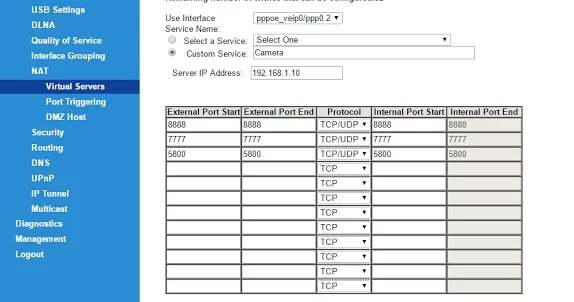
Bước đầu tiên: Đăng nhập vào modem VNPT
Để quản lý cài đặt và cấu hình modem VNPT của bạn, bước đầu tiên cần thực hiện là đăng nhập vào giao diện web quản trị của modem. Dưới đây là hướng dẫn chi tiết giúp bạn thực hiện điều này một cách dễ dàng:
- Kết nối thiết bị của bạn (máy tính, laptop, smartphone) với mạng WiFi hoặc qua cáp Ethernet với modem VNPT.
- Mở trình duyệt web và nhập địa chỉ IP của modem vào thanh địa chỉ. Địa chỉ IP mặc định thường là 192.168.1.1 hoặc 192.168.0.1.
- Trang đăng nhập sẽ xuất hiện. Nhập tên đăng nhập và mật khẩu để truy cập vào giao diện quản trị. Thông thường, cả tên đăng nhập và mật khẩu mặc định là admin, trừ khi bạn đã thay đổi chúng.
- Sau khi nhập đúng thông tin đăng nhập, bạn sẽ được chuyển đến trang chủ của giao diện quản trị modem, nơi bạn có thể bắt đầu quá trình cài đặt và cấu hình các tính năng của modem, bao gồm cả việc mở NAT port.
Nếu gặp vấn đề không thể đăng nhập, hãy kiểm tra xem bạn đã kết nối chính xác với mạng của modem VNPT chưa, hoặc thử đặt lại modem về cài đặt gốc và thử lại.
Cách tìm địa chỉ IP mặc định của modem và đăng nhập
Địa chỉ IP mặc định của modem là cánh cổng chính để truy cập vào giao diện quản trị và thực hiện các thiết lập. Dưới đây là cách bạn có thể tìm và sử dụng địa chỉ IP này để đăng nhập vào modem VNPT của mình:
- Kiểm tra tài liệu hoặc nhãn dán trên modem: Thông thường, địa chỉ IP mặc định, tên đăng nhập và mật khẩu sẽ được ghi trên nhãn dán ở mặt dưới hoặc mặt sau của modem.
- Sử dụng lệnh trên máy tính: Nếu bạn không thể tìm thấy tài liệu hoặc nhãn dán, hãy sử dụng máy tính kết nối với modem qua WiFi hoặc cáp mạng. Trên Windows, mở Command Prompt và nhập lệnh ipconfig. Tìm mục “Default Gateway”, đây chính là địa chỉ IP của modem. Trên macOS, bạn có thể sử dụng Terminal và nhập lệnh netstat -nr | grep default.
- Đăng nhập vào giao diện quản trị: Mở trình duyệt web và nhập địa chỉ IP vừa tìm được vào thanh địa chỉ. Bạn sẽ được yêu cầu nhập tên đăng nhập và mật khẩu. Thông thường, cả hai đều là admin nếu bạn chưa thay đổi.
Lưu ý: Nếu bạn không thể đăng nhập với thông tin mặc định, có thể modem đã được thiết lập lại. Trong trường hợp này, bạn có thể cần liên hệ với bộ phận hỗ trợ của VNPT để lấy lại thông tin đăng nhập hoặc thực hiện đặt lại modem về cài đặt gốc.
Quy trình thiết lập NAT port cho các thiết bị
Việc thiết lập NAT port cho các thiết bị qua modem VNPT đòi hỏi một quy trình cụ thể để đảm bảo rằng mọi thiết bị đều có thể kết nối mạng một cách suôn sẻ. Dưới đây là các bước bạn cần thực hiện:
- Đăng nhập vào giao diện quản trị modem VNPT như đã hướng dẫn ở các bước trước.
- Tìm đến mục Forwarding, NAT hoặc Virtual Server tùy thuộc vào giao diện của modem.
- Chọn Add New hoặc Create để bắt đầu thêm quy tắc mới.
- Trong phần thiết lập quy tắc, bạn cần nhập thông tin sau:
- Service Port hoặc External Port: Đây là cổng bạn muốn mở trên modem cho thiết bị.
- IP Address: Địa chỉ IP của thiết bị trong mạng nội bộ mà bạn muốn chuyển tiếp cổng tới.
- Internal Port: Cổng trên thiết bị nội bộ, nếu cần thiết (có thể giống hoặc khác với Service Port).
- Chọn loại giao thức TCP, UDP, hoặc cả hai tùy thuộc vào nhu cầu sử dụng.
- Hoàn tất thông tin và chọn Save hoặc Apply để lưu cấu hình.
Sau khi thiết lập xong, bạn nên kiểm tra xem port đã được mở thành công và thiết bị có thể kết nối mạng không bị gián đoạn hay không. Sử dụng các công cụ trực tuyến để kiểm tra port hoặc thử trực tiếp với ứng dụng cần sử dụng cổng đó.
Lưu ý quan trọng: Đảm bảo rằng địa chỉ IP của thiết bị không thay đổi bằng cách thiết lập địa chỉ IP tĩnh hoặc sử dụng đặt chỗ DHCP trên modem.

Hướng dẫn chi tiết mở port cho camera và các thiết bị khác
Để mở port cho camera giám sát hoặc các thiết bị khác thông qua modem VNPT, bạn cần thực hiện các bước sau đây, đảm bảo thiết bị của bạn có thể truy cập từ xa một cách an toàn:
- Đăng nhập vào giao diện quản trị của modem VNPT theo hướng dẫn đã được cung cấp.
- Chuyển đến phần Forwarding, NAT, hoặc Virtual Servers trong menu cài đặt.
- Chọn Add New hoặc tương đương để tạo quy tắc mới.
- Trong phần tạo quy tắc, bạn cần nhập thông tin sau:
- Service Port hoặc External Port: Port bạn muốn mở; cho camera, thường sử dụng port 80, 8080 hoặc port đặc trưng do nhà sản xuất đề xuất.
- IP Address: Địa chỉ IP nội bộ của camera hoặc thiết bị bạn muốn truy cập từ xa.
- Internal Port: Thường giữ nguyên giá trị như Service Port trừ khi có hướng dẫn khác từ nhà sản xuất.
- Chọn TCP, UDP, hoặc cả hai, dựa trên yêu cầu cụ thể của thiết bị.
- Kích hoạt quy tắc bằng cách chọn Save hoặc Apply.
Sau khi mở port, hãy kiểm tra kết nối từ xa bằng cách sử dụng địa chỉ IP công cộng của bạn và port đã mở. Bạn có thể tìm địa chỉ IP công cộng bằng cách truy cập các website như whatismyip.com từ mạng của bạn.
Lưu ý: Một số camera hoặc thiết bị có thể yêu cầu cài đặt bổ sung hoặc cấu hình đặc biệt trên thiết bị để hỗ trợ truy cập từ xa. Hãy tham khảo hướng dẫn từ nhà sản xuất cho các bước cụ thể.
Kiểm tra port đã mở thành công hay chưa
Sau khi thực hiện các bước để mở port trên modem VNPT, quan trọng là phải kiểm tra xem port đó đã được mở thành công và hoạt động đúng cách hay chưa. Dưới đây là cách bạn có thể thực hiện việc này:
- Sử dụng công cụ kiểm tra port trực tuyến: Có nhiều trang web cung cấp dịch vụ kiểm tra port miễn phí, ví dụ như YouGetSignal, CanYouSeeMe, hoặc PortChecker. Truy cập một trong những trang web này.
- Nhập địa chỉ IP công cộng của bạn: Địa chỉ này có thể được tìm thấy bằng cách tìm kiếm "What is my IP" trên Google hoặc bất kỳ công cụ tìm kiếm nào khác từ mạng của bạn.
- Nhập số port bạn muốn kiểm tra: Điền số port mà bạn đã cố gắng mở trong các bước trước.
- Nhấn nút kiểm tra hoặc tương đương: Công cụ sẽ tiến hành kiểm tra và báo cáo liệu port đó có mở và có thể truy cập từ mạng bên ngoài hay không.
Nếu kết quả cho thấy port đang mở, điều đó có nghĩa là bạn đã thành công trong việc mở port và thiết lập kết nối. Nếu không, bạn có thể cần kiểm tra lại cấu hình trên modem VNPT hoặc đảm bảo rằng không có firewall hoặc phần mềm bảo mật nào chặn kết nối đến port đó.
Lưu ý: Một số nhà cung cấp dịch vụ internet có thể chặn một số port nhất định vì lý do bảo mật. Nếu bạn gặp phải tình trạng này, hãy liên hệ với nhà cung cấp dịch vụ của bạn để biết thêm thông tin.
Các vấn đề thường gặp khi NAT port và cách khắc phục
Khi thực hiện NAT port trên modem VNPT, bạn có thể gặp phải một số vấn đề phổ biến. Dưới đây là một số vấn đề thường gặp và cách khắc phục chúng:
- Port không mở được:
- Cách khắc phục: Đảm bảo rằng bạn đã nhập chính xác địa chỉ IP nội bộ và số port cần mở. Kiểm tra lại cấu hình firewall trên modem và thiết bị của bạn để đảm bảo không có quy tắc nào chặn kết nối.
- Không thể truy cập từ xa:
- Cách khắc phục: Kiểm tra địa chỉ IP công cộng và đảm bảo bạn đang sử dụng đúng địa chỉ khi truy cập từ xa. Nếu bạn đang sử dụng dịch vụ DDNS, hãy kiểm tra xem dịch vụ đó có hoạt động chính xác không.
- Thiết lập NAT port gây ra xung đột IP:
- Cách khắc phục: Sử dụng địa chỉ IP tĩnh cho các thiết bị cần mở port để tránh xung đột IP. Bạn cũng có thể thiết lập đặt chỗ DHCP trên modem để đảm bảo mỗi thiết bị luôn nhận được cùng một địa chỉ IP.
- Tốc độ kết nối chậm sau khi mở port:
- Cách khắc phục: Kiểm tra băng thông mạng và cấu hình QoS (Quality of Service) trên modem để ưu tiên băng thông cho các ứng dụng quan trọng. Đôi khi việc mở quá nhiều port cũng có thể ảnh hưởng đến hiệu suất mạng.
Mặc dù việc thiết lập NAT port có thể phức tạp, việc theo dõi sát sao và điều chỉnh cấu hình có thể giúp giải quyết phần lớn các vấn đề gặp phải. Nếu vấn đề tiếp tục xảy ra, hãy liên hệ với bộ phận hỗ trợ kỹ thuật của VNPT để nhận sự giúp đỡ cụ thể hơn.

Mẹo và lưu ý khi sử dụng NAT port trên modem VNPT
Khi thiết lập và sử dụng NAT port trên modem VNPT, có một số mẹo và lưu ý quan trọng giúp quá trình này diễn ra suôn sẻ và hiệu quả hơn:
- Đặt địa chỉ IP tĩnh: Để tránh vấn đề xung đột IP và đảm bảo thiết bị của bạn luôn có thể kết nối mạng sau khi khởi động lại, hãy cấu hình địa chỉ IP tĩnh cho các thiết bị cần mở port.
- Chỉ mở các port cần thiết: Mở quá nhiều port có thể làm tăng rủi ro an ninh cho mạng của bạn. Chỉ mở những port cần thiết cho hoạt động và dịch vụ của bạn.
- Kiểm tra và cập nhật firmware: Đảm bảo rằng modem VNPT của bạn đang chạy phiên bản firmware mới nhất. Cập nhật firmware có thể giúp cải thiện bảo mật và hiệu suất, cũng như sửa chữa các lỗi có thể ảnh hưởng đến NAT port.
- Thực hiện kiểm tra an ninh: Sử dụng các công cụ và phần mềm bảo mật để thường xuyên kiểm tra hệ thống của bạn và đảm bảo không có lỗ hổng an ninh nào từ việc mở port.
- Sử dụng VPN: Đối với truy cập từ xa, cân nhắc sử dụng một mạng riêng ảo (VPN) thay vì mở port trực tiếp trên modem. VPN cung cấp một lớp bảo mật thêm khi truy cập dữ liệu của bạn từ xa.
- Giám sát băng thông và hiệu suất mạng: Mở port có thể ảnh hưởng đến băng thông và hiệu suất của mạng nếu có nhiều kết nối đồng thời. Hãy giám sát và điều chỉnh cấu hình mạng của bạn nếu cần.
Những lưu ý trên không chỉ giúp bạn sử dụng NAT port một cách hiệu quả mà còn đảm bảo an toàn và bảo mật cho mạng của bạn. Hãy luôn cập nhật với các hướng dẫn và khuyến nghị mới nhất từ VNPT và các chuyên gia bảo mật.
Với hướng dẫn chi tiết này, việc thiết lập NAT port trên modem VNPT không còn là thách thức. Tận hưởng trải nghiệm internet mượt mà, an toàn và hiệu quả hơn bao giờ hết. Hãy bắt đầu mở port cho thiết bị của bạn ngay hôm nay!
Hướng dẫn NAT port trên modem iGate 040, 040H và 020 của VNPT
Hãy khám phá cách cài đặt nat port modem vnpt để truy cập internet một cách dễ dàng và hiệu quả. Nhấn play và tận hưởng video thú vị ngay hôm nay!
READ MORE:
Hướng dẫn cơ bản quay PPPoE và mở cổng NAT Port trên modem VNPT (020H và 040H)
Hướng dẫn cơ bản quay PPPoe và mở cổng Nat Port trên modem VNPT (020H và 040H)